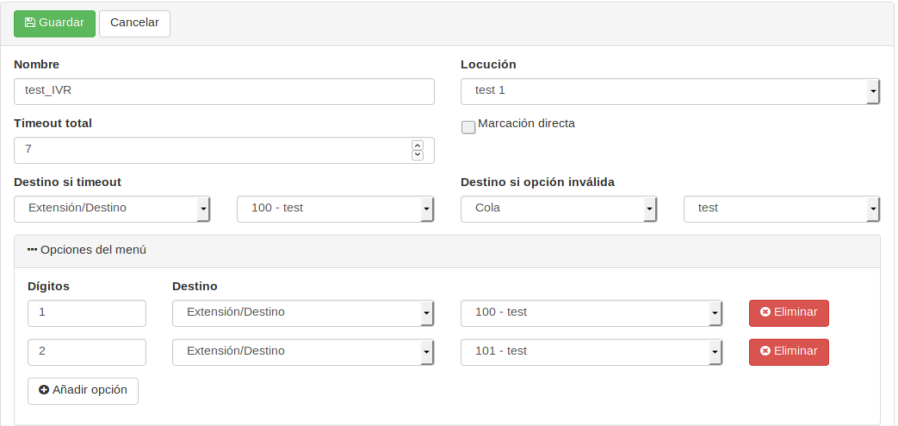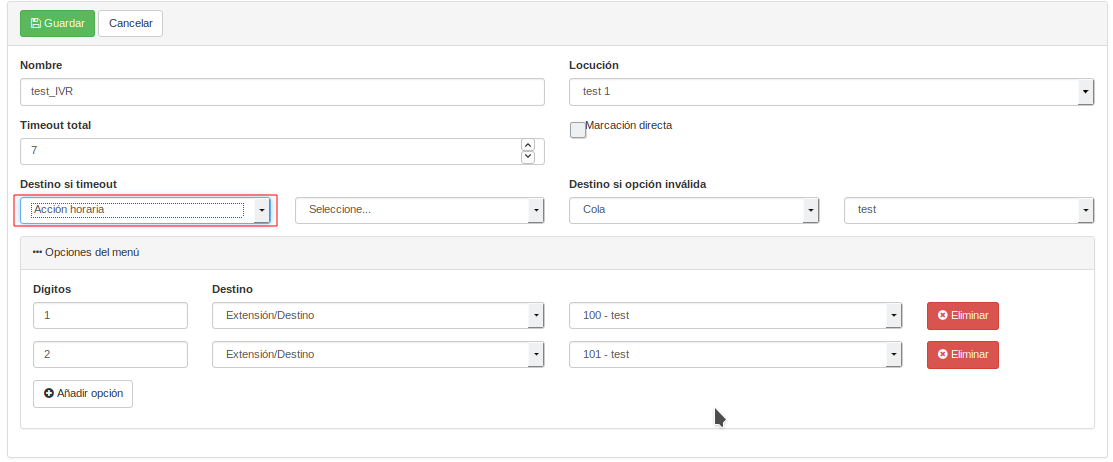Acciones Básicas
Grupos de captura
Captura llamada
- Al crear una central se crea un grupo de captura por Defecto , al crear una nueva extensión está se asigna al grupo de captura Defecto , para poder realizar una captura de llamada desde una extensión tenemos que marcar *8.
- Los grupos de captura sirven para poder capturar llamadas o espiar entre ellas , para configurar diferentes grupos de captura tendremos que crear los grupo de captura y añadir los usuarios que van a pertenecer al grupo , posteriormente en la configuración de la extensión tendremos que asignar el grupo de captura al que van a pertenecer .
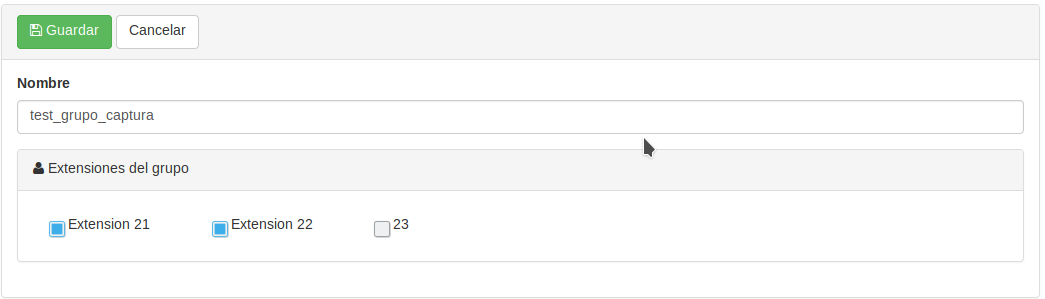
- Para poder capturar dentro de un grupo de captura podemos utilizar los códigos de captura ( * 8,* 8+núm grupo de captura).
Grupos de llamada
noficicar llamada perdida al email
- En un Grupo de llamadas la funcionalidad de notificar llamadas perdidas al email asignada a una extensión NO se realiza.
- En un grupo de llamadas configuramos las extensiones que van a participar y el tipo de ring (todos/secuencial) , el tiempo de ring es el tiempo que va a esperar la centralita para ejecutar la acción asignada .
Crear grupos de llamadas
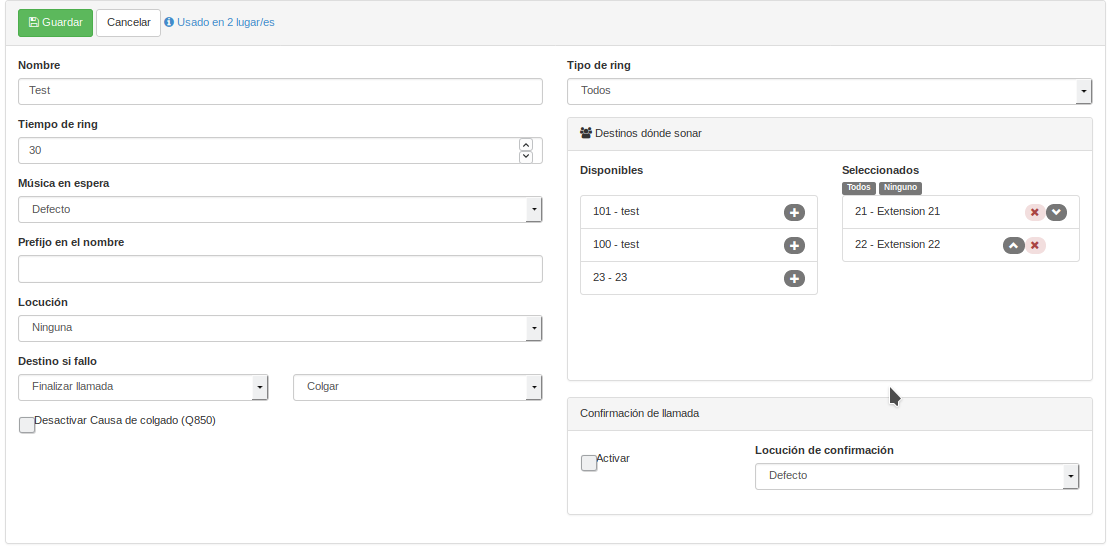
Destalles configuración (Grupo de llamadas)
| Nombre del campo | Tipo |
|---|---|
| Nombre | nombre para identificar al grupo. |
| tiempo de ring | tiempo establecido para ejecutar acción asignada. |
| Música en espera | música asignada al grupo para el tono de espera. |
| prefijo en el nombre | prefijo para poder identificar llamadas entrantes al grupo de llamadas. |
| locución | locución asignada al grupo para recibir las llamadas. |
| Destino si fallo | destino si hay error en la llamada dentro del grupo. |
| Desactivar Causa de colgado(Q850) | si activamos esta opción se notificarán las llamadas perdidas en el terminal . |
Confirmación de llamada
- Esta opción habilita en el servició que la extensión tenga que confirmar la aceptación de la llamada , al entrar la llamada la extensión escuchar la locución y luego aceptara la llamada pulsando el (1) en el dispositivo.
Notificación causa colgado
si habilitamos la opción de desactivar causa colgado (Q850) en algunos terminales esto hará que la causa de colgado no se notifique en el terminal.
Estrategias de ring
| Estrategia | Explicación |
|---|---|
| Todos | Suenan todos los agentes disponibles simultáneamente |
| Distribuido | Suenan los agentes por posición, pero se recuerda el último intentado |
| Agente con más tiempo en reposo | Se tiene en cuenta su Nivel |
| Agente con menos tiempo de conversación | Agente que menos ha hablado |
| Agente con menos llamadas | Agente que menos llamadas ha recibido |
| Al azar | Al azar sin tener en cuenta ni la Posición y el Nivel |
| De arriba a abajo | Suena el agente por Posición, empezando siempre de la posición 1 |
| Progresivo | Igual que De arriba a abajo pero va agregando más agentes conforme pasa el Tiempo de ring de agente |
Menú interactivos (IVR)
El menú interactivo funciona como una operadora automática estos nos permiten realizar distintas configuraciones para poder recibir llamadas.
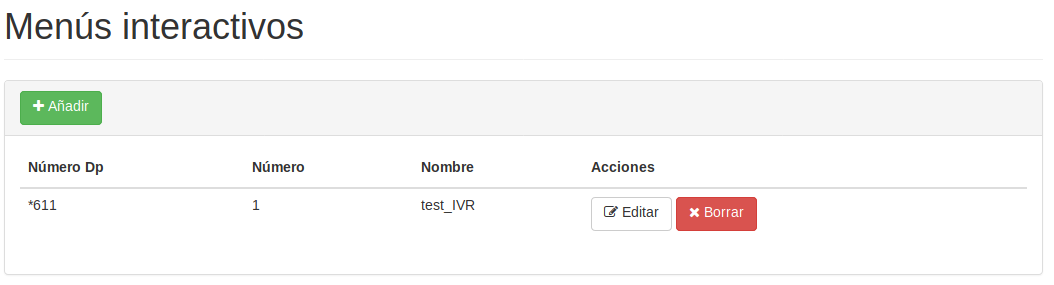
Opciones Menú interactivos (IVR)
-
"marcación directa" al marcar esta opción el llamante podrá marcar el número de la extensión sin tener que esperar a que termine la locución.
-
"Opciones del menú" si configuramos esta opción podemos asociar marcaciones(Tonos DTMF) a las distintas acciones de la centralita .
Opciones del menú
- En el caso de coincidir el número asignado a la "opción de menú " y una "extensión" se asignara en primer lugar la "opción de menú.
sistema multifrecuencial o DTMF
- (DTMF1) Tonos marcados, toda nuestra plataforma usa el estándar rfc2833 fuera de banda para la gestión de los tonos DTMF.
| Crear Menú Interactivo
|
Ver ejemplo - Panel Usuario : ¿cómo crear un menú interactivo?
Buzones personalizados
Los buzones personalizados nos sirven para notificar una conducta especial en el servicio , ejemplo (días festivos/eventos especiales) .

- El buzón se puede personalizar accediendo mediante los códigos de servicio.
Acciones horarias
Las acciones horarias podemos asignarlas dentro de diversas configuraciones tanto para configurar (menú interactivo,colas,grupo de llamadas) . Las acciones horarias nos sirven para definir el comportamiento de un elemento del sistema si se cumple alguna de las acciones.
Crear/editar acciones horarias
horario configuración
- Al seleccionar un horario esté tiene que tener configurado reglas horarias para poder establecer coincidencias , si un horario no tiene establecidas reglas horarias estás nunca se aplicaran .
-
Para crear una acción horaria hemos de seleccionar un horario en el cual se va a cumplir la acción que vamos a configurar.
-
Para crear una acción horarias tendremos que seleccionar dos tipos de situaciones (Si se cumple/si No se cumple) y luego tendremos que seleccionar que acción realizará.

ver ejemplo "Acción horaria"
Ejemplo de configuración Acciones horarias "menú interactivo"
|
| [¹] DTMF (Dual-Tone Multi-Frequency) es usado para la señalización de telecomunicaciones sobre líneas telefónicas analógicas en la banda de frecuencia vocal entre teléfonos.↩ |